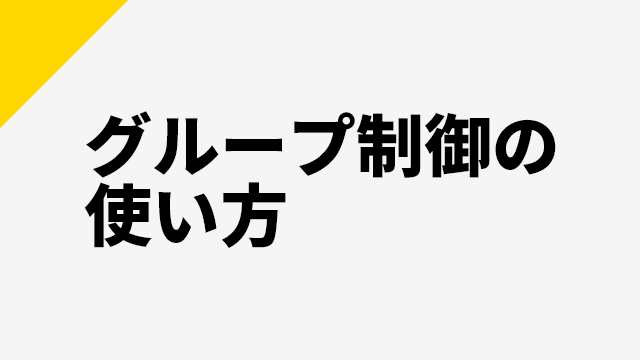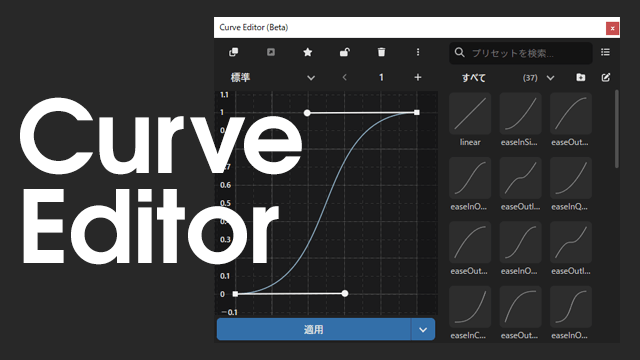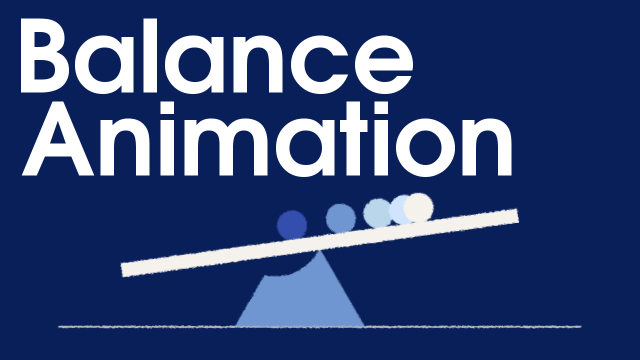
今回は、オブジェクトの移動に合わせてバランスを取るモーションについて紹介したいと思います。
mimarakaさんのCurve Editorがあると動きに緩急を付けることができます。未導入の方はこれを機に導入してみてください。
→Curve Editor for AviUtl(GitHub)
下準備
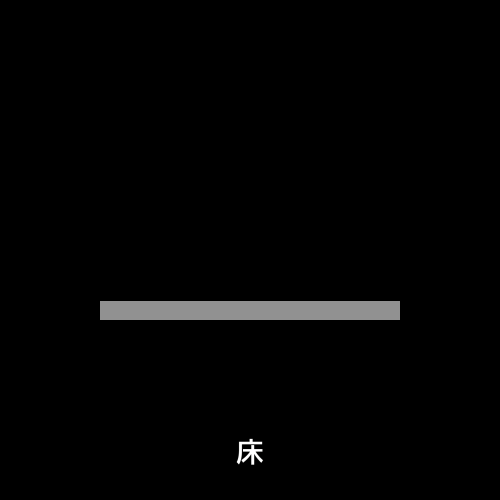
バランスモーションを作ってみます。まずは床オブジェクトを出します。
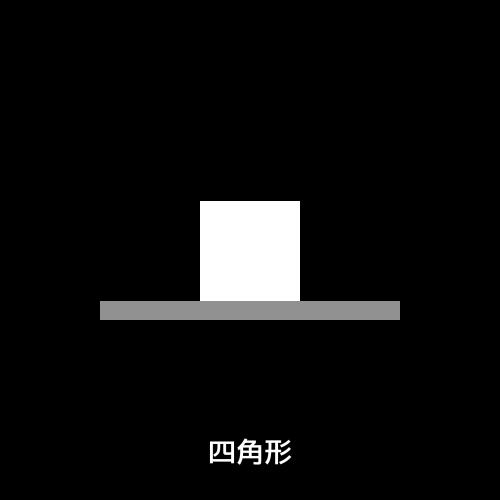
続いて、床の上に四角形を乗せます。
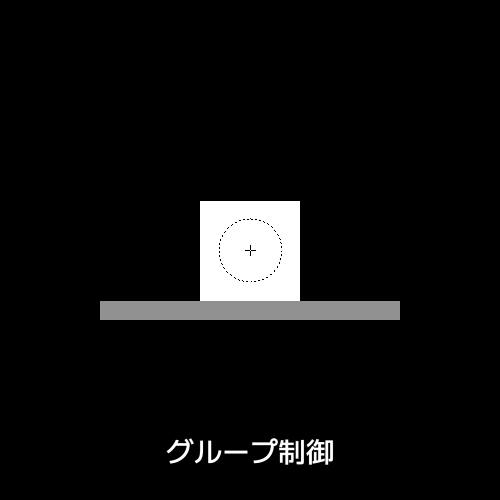
グループ制御を出し、床と四角形を対象にします。
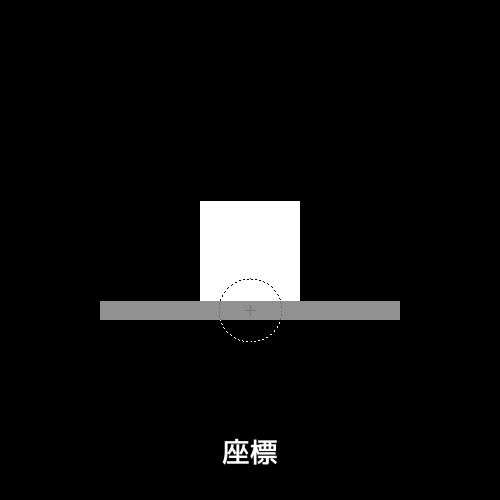
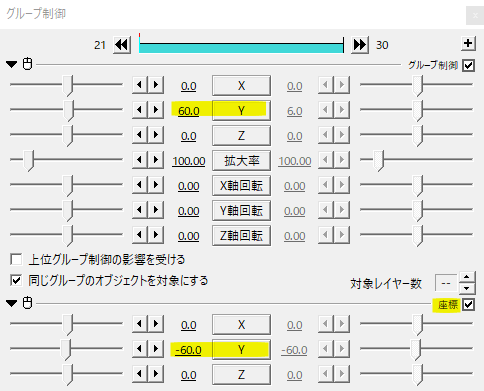
グループ制御に基本効果の座標をかけ、中心が床の真ん中に来るように設定します。中心を動かすとオブジェクトも動くので、グループ制御の座標で元の位置に来るように調節します。
オブジェクトをレイアウトして中心を床に据える、ここまでが下準備です。
回転とバランス
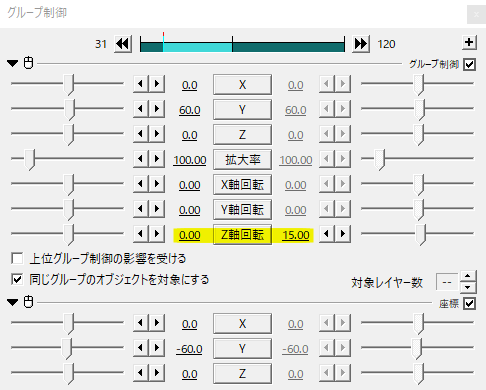
グループ制御のZ軸回転を動かすことでオブジェクト全体を傾けることができます。
床が傾いて四角形が動く場合
バランスのモーションには2パターンあります。一つは床が動くパターン、もう一つは床の上に乗っている四角形が動くパターンです。
まずは床が動くパターンから見ていきます。床が傾くことで上に乗っている四角形が動きます。
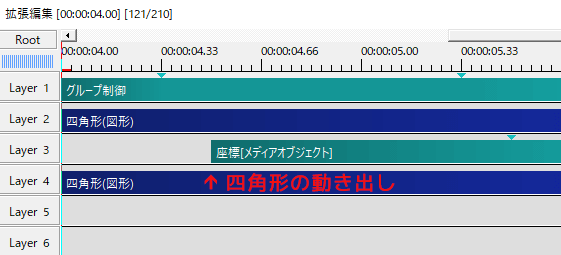
タイミングとしては床が先に動き、それに合わせて四角形が滑っていくという順番になります。グループ制御でZ軸回転を動かし、数フレーム遅らせて四角形のX座標を動かします。
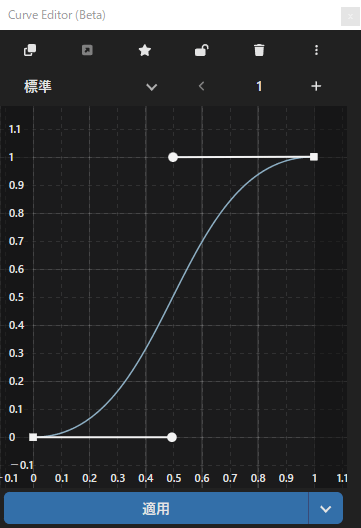
静止した四角形が動き出し、端で停止するモーションはeaseInOutのカーブを描くグラフを適用します。
傾いた状態から反対側へ傾く動きを見ていきます。
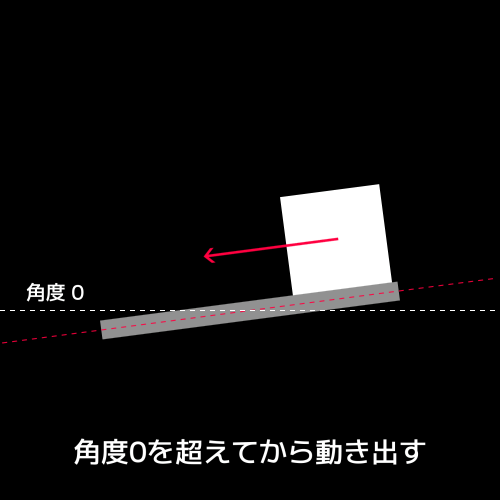
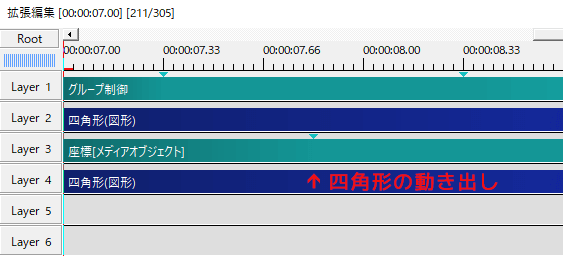
床が動く場合、グループ制御のZ軸回転が0を超えるまでは上に乗っている四角形は動かさないようにします。角度0を超えてプラスまたはマイナスの値になってから四角形を動かします。
こんな感じになります。
四角形が動いて床が傾く
今度は床の上に乗っている四角形が動き、それに合わせて床が傾くパターンです。
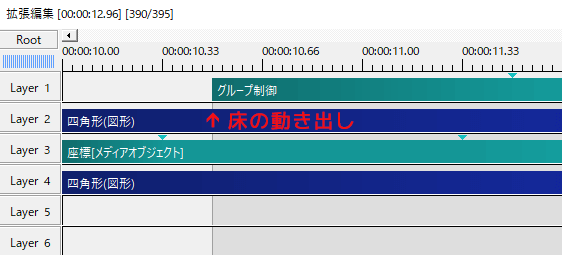
四角形が先に動き、数フレーム遅れて床が傾きます。
傾いた状態から反対側へ傾く動き。
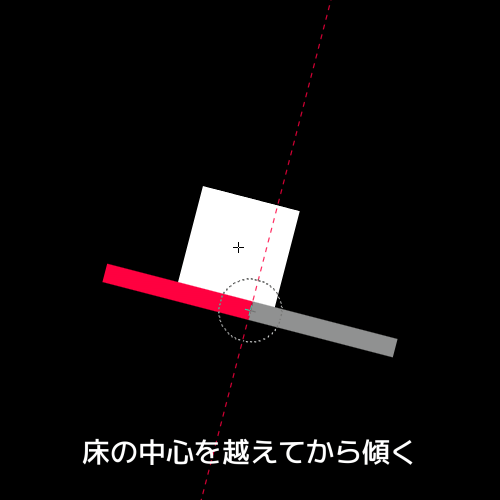
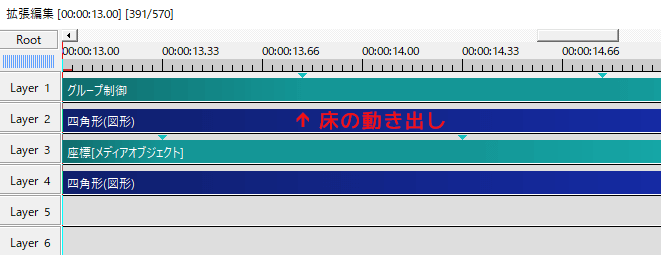
四角形が動く場合、床の中心を越えるまでは床のZ軸回転を動かさないようにします。四角形の中心が床の中心を越えてから傾くようにします。
こんな感じ。
ここまで見てきたように、バランスモーションはオブジェクトが動くタイミングが重要です。シーソーやヤジロベエをイメージすると作りやすくなると思います。
中心と回転
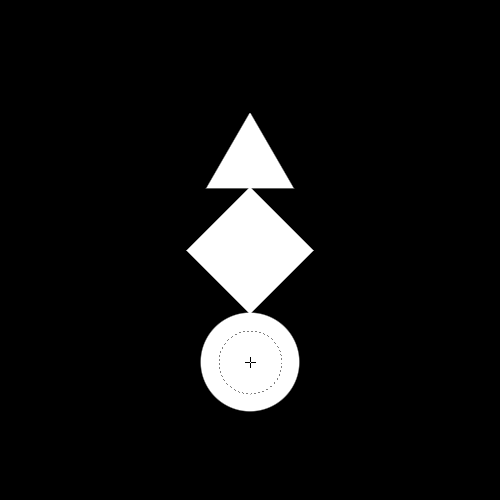
バランスのモーションにおいてタイミングとともに重要なのが中心と回転です。
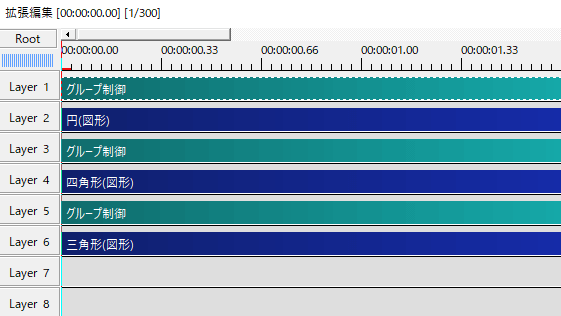
複数オブジェクト、ここでは三段に積んだ円、四角形、三角形ですが、それらをまとめて動かすのにグループ制御を利用します。
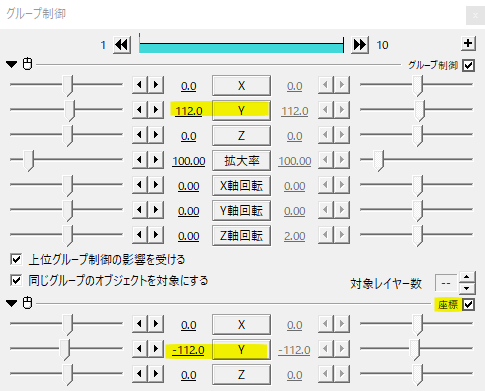
三つのオブジェクトをまとめて動かすグループ制御は一番上に置きます。
基本効果の座標で中心位置を円の真ん中に据えます。中心を動かした分だけグループ制御のY座標も動かします。
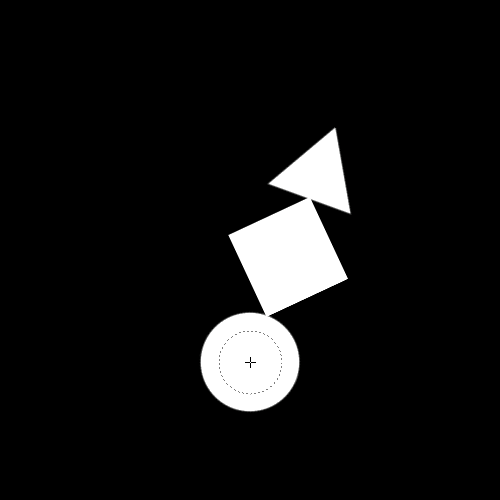
このグループ制御の回転を動かすと、上の画像のように三つのオブジェクトが傾きます。
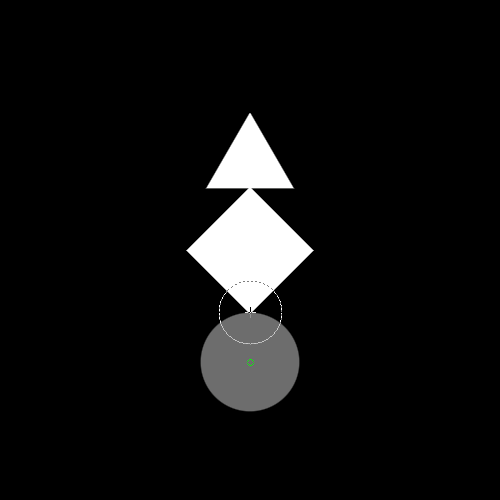
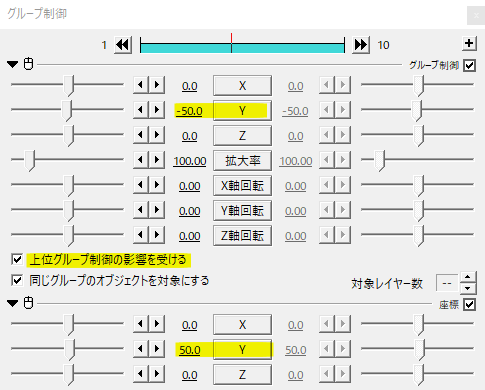
真ん中のグループ制御は、中心を円と四角形の接する位置に据えます。
上位グループ制御の影響を受けるにチェックを入れることで、先ほどの一番上に置いたグループ制御の回転も適用されるようになります。
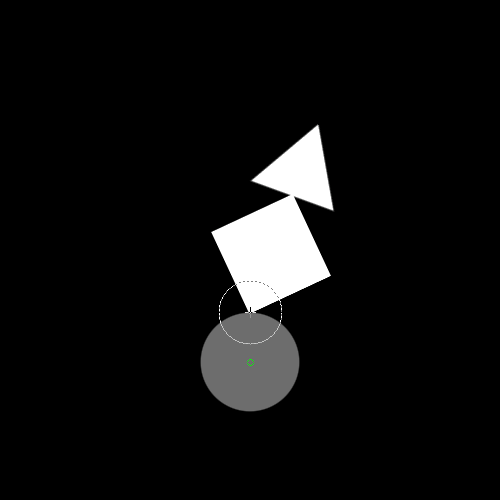
真ん中のグループ制御の回転を動かすと、このように四角形と三角形の二つが傾きます。
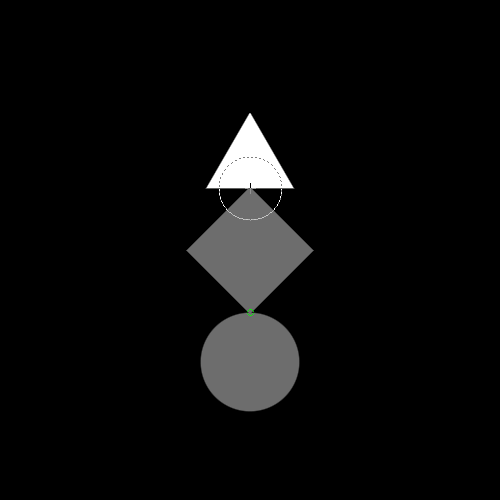

一番下のグループ制御は中心を四角形と三角形の接する場所に据えます。こちらのグループ制御も上位グループ制御の影響を受けるにチェックを入れておきます。
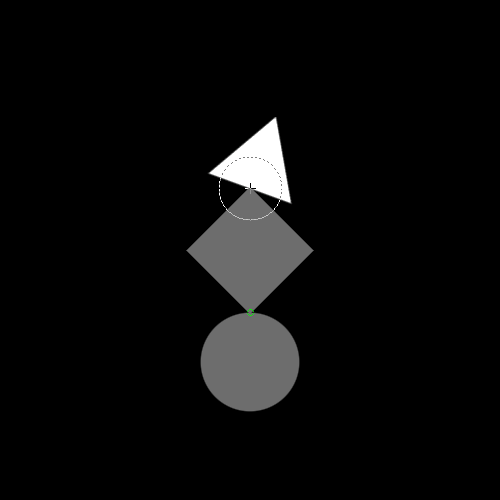
一番下のグループ制御の回転を動かすと、三角形だけが傾きます。
三つすべて動かすグループ制御、四角形と三角形の二つだけを動かすグループ制御、三角形だけを動かすグループ制御とそれぞれ分けるのがポイントですね。
この動画のように時間差で揺れるような表現の場合、それぞれの中心と回転が重要になります。そんなときにグループ制御での回転が役立つと思います。
使用例
板の上の円が動くタイプのバランスモーション。シーソーやヤジロベエのように傾いて倒れそうになったら反対側に移動してバランスを取ります。
積み重なったオブジェクトの座標と回転を使ったバランスモーション例。
いかがだったでしょうか。
動きとしては座標と回転の移動ですが、タイミングや軸回転だったりグループ制御の扱いだったりが難しかったですね。
バランスを取るモーション、機会があれば是非試してみてください。